Смартфоны на операционной системе Андроид от компании Самсунг чрезвычайно популярны благодаря своему функционалу и широким возможностям. Но привычный набор приложений, устанавливаемый производителем по умолчанию, может быть не всем нужен и занимать драгоценное пространство на устройстве.
Вы сами решаете, какие приложения будут загружены на ваш телефон и насколько полезными они будут для вас. Важно знать, что на смартфоне есть возможность отключить те приложения, которые вам не нужны, и освободить место для более полезных программ.
В этой статье мы расскажем вам, как отключить приложение на Андроид Самсунг. Наша пошаговая инструкция поможет вам сделать это быстро и легко, даже если вы не слишком технически подкованы.
Подготовка к отключению приложения

Перед тем как приступить к отключению приложения на вашем устройстве Samsung, рекомендуется выполнить несколько подготовительных шагов:
- Установите последнюю версию операционной системы на вашем устройстве. В новых версиях Android могут быть доступны дополнительные возможности для управления приложениями.
- Сделайте резервную копию данных, связанных с приложением, если они вам нужны. Некоторые приложения могут хранить важную информацию, которую вы не хотите потерять.
- Запомните или запишите название приложения, которое вы хотите отключить. Это понадобится вам при выполнении инструкции.
После выполнения всех подготовительных шагов вы будете готовы к отключению приложения на вашем устройстве Samsung. Ниже приведена пошаговая инструкция по отключению приложения.
Настройки устройства
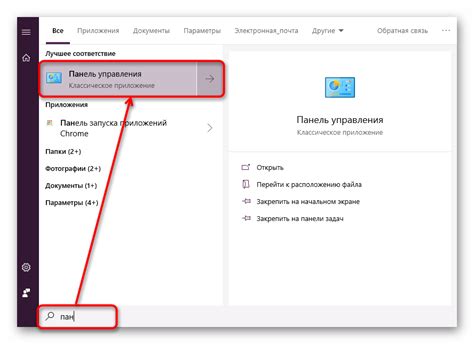
Чтобы отключить приложение на устройстве Samsung с операционной системой Android, нужно выполнить несколько простых шагов в настройках.
1. Найдите значок "Настройки" на экране устройства и нажмите на него.
2. Пролистайте список разделов и найдите раздел "Приложения". Нажмите на него.
3. На открывшейся странице выберите вкладку "Все"
4. В списке приложений найдите нужное приложение, которое вы хотите отключить. Нажмите на него.
5. На странице информации о приложении нажмите кнопку "Отключить".
6. В появившемся диалоговом окне подтвердите свое действие, нажав кнопку "Отключить".
После выполнения этих шагов выбранное вами приложение будет отключено на вашем устройстве Samsung. Кроме того, оно больше не будет занимать место на внутреннем хранилище и не будет выполняться в фоновом режиме.
Поиск приложения
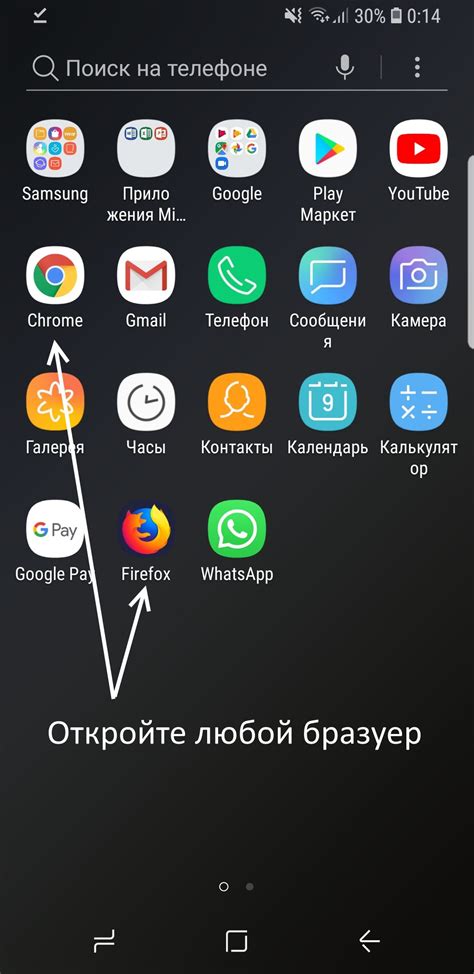
Перед тем как отключить приложение на Андроид Самсунг, сначала необходимо его найти на устройстве. Вот несколько способов, как это можно сделать:
1. Откройте экран главного меню на своем устройстве. Пролистайте все страницы, чтобы убедиться, что приложение не находится на какой-то из них.
2. Если вы знаете точное название приложения, вы можете воспользоваться функцией поиска. Чтобы это сделать, смахните вниз по главному экрану, чтобы открыть панель уведомлений, а затем нажмите на иконку поиска. Введите название приложения и посмотрите, появится ли оно в результатах поиска.
3. Если вы не знаете название приложения, попробуйте найти его среди всех установленных приложений. Для этого откройте экран главного меню и найдите иконку приложений (обычно выглядит как пиктограмма с девятью точками). Нажмите на нее и откроется полный список всех установленных приложений на вашем устройстве. Прокрутите список вниз и поищите нужное приложение.
Как только вы найдете приложение, которое хотите отключить, вы можете приступить к следующему шагу - его отключению.
Отключение приложения
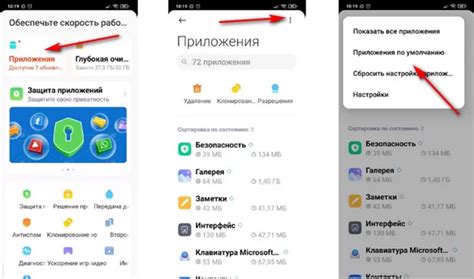
Для отключения приложения на Андроид Самсунг следуйте инструкциям ниже:
1. Откройте меню "Настройки" на своем устройстве.
2. Прокрутите вниз и найдите пункт "Приложения" (или "Приложения и уведомления", "Управление приложениями" в зависимости от версии Android).
3. Нажмите на "Приложения" и откройте список всех установленных приложений на вашем устройстве.
4. Найдите приложение, которое хотите отключить, и нажмите на него.
5. Далее вы увидите информацию об этом приложении и несколько вкладок сверху, включая "Информация", "Уведомления", "Разрешения" и другие.
6. Нажмите на вкладку "Отключить" или "Выключить", чтобы отключить приложение.
7. Подтвердите ваше действие на всплывающем окне.
8. Теперь приложение будет отключено и больше не будет видно на главном экране или в списке установленных приложений.
Примечание: отключение приложения не удаляет его с вашего устройства, оно просто скрывает его и останавливает его работу. Вы можете в любое время снова включить приложение, повторив эти шаги и нажав "Включить" вместо "Отключить".
Проверка отключения приложения
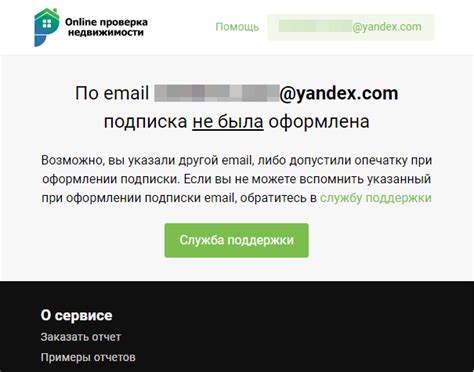
После того, как вы отключили приложение на Андроид Самсунг, можно проверить, что оно действительно отключено. Для этого следуйте инструкциям ниже:
- Откройте список всех приложений на своем устройстве. Для этого нажмите на иконку "Настройки" на главном экране и выберите раздел "Приложения".
- На экране с приложениями найдите отключенное приложение. Обычно они располагаются в конце списка или в отдельной вкладке "Отключенные".
- Если вы нашли отключенное приложение, просмотрите его статус. Он должен показывать, что приложение отключено или неактивно.
- Если статус приложения указывает на его отключение, то вы успешно отключили приложение на своем устройстве.
Теперь вы можете быть уверены, что отключенное приложение не будет работать или использовать ресурсы вашего устройства. Если вам понадобится включить его в будущем, вы можете сделать это в любое время, следуя простым инструкциям по включению приложений на Андроид Самсунг.